当前位置:首页 > 如何通过Chrome浏览器提升网页中图片和视频的加载速度
如何通过Chrome浏览器提升网页中图片和视频的加载速度
来源:
谷歌浏览器官网
时间:2025-04-08
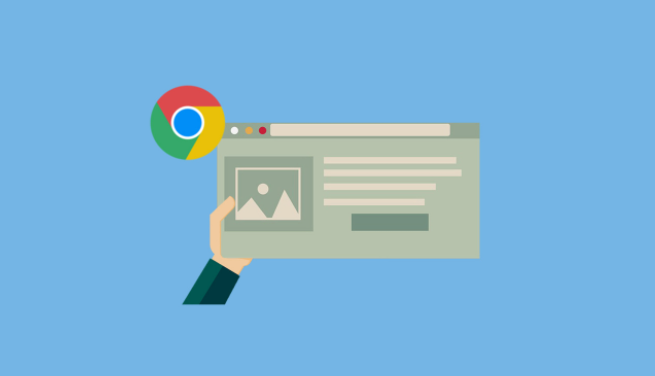
在浏览网页时,图片和视频的加载速度往往会影响整体的浏览体验。如果它们加载缓慢,不仅会浪费用户的时间,还可能导致页面卡顿甚至无法正常显示。下面将详细介绍如何通过 Chrome 浏览器来有效提升网页中图片和视频的加载速度,让您能够更流畅地浏览网页内容。
一、优化网络设置
1. 选择合适的网络连接:确保您的设备连接到稳定且高速的网络。如果是使用 Wi-Fi,尽量靠近路由器以获得更强的信号;若是移动数据,选择信号强的区域并避免在网络拥堵时段使用。良好的网络基础是快速加载的前提,稳定的网络能够减少数据传输过程中的延迟和丢包现象,从而为图片和视频的快速加载提供保障。
2. 关闭不必要的后台程序和设备:过多的后台程序会占用系统资源,包括网络带宽、CPU 和内存等,进而影响 Chrome 浏览器对图片和视频的加载速度。关闭那些不必要的应用程序、下载任务以及蓝牙、Wi-Fi 共享等功能,让系统能够将更多的资源分配给浏览器,使其能够更高效地处理网页中的多媒体元素。
二、调整 Chrome 浏览器设置
1. 启用硬件加速:Chrome 浏览器提供了硬件加速功能,可以利用计算机的图形处理器(GPU)来加速网页的渲染过程,包括图片和视频的显示。打开 Chrome 浏览器,点击右上角的菜单按钮,选择“设置”,然后在“高级”选项中找到“系统”,确保“使用硬件加速模式(如果可用)”选项已勾选。不过需要注意的是,在某些情况下,硬件加速可能会导致问题,如果出现异常,可以尝试禁用该功能。
2. 管理缓存和 Cookie:定期清理浏览器的缓存和 Cookie 可以释放磁盘空间,并减少浏览器在加载网页时需要处理的数据量。在 Chrome 浏览器的设置中,找到“隐私和安全”部分,点击“清除浏览数据”,选择要清除的内容(包括缓存和 Cookie),然后点击“清除数据”。但请注意,这可能会导致您需要重新登录到某些网站,并且一些个性化设置可能会被重置。
三、针对图片的优化方法
1. 启用图片懒加载:图片懒加载是一种延迟加载图片的技术,只有当图片滚动到屏幕可视范围内时才会加载,这样可以大大减少初始页面加载时需要请求的图片数量,从而提高页面的加载速度。许多现代的网站已经默认启用了图片懒加载,但如果发现某些网站没有,您可以安装一些支持图片懒加载的浏览器扩展程序来实现这一功能。例如,“Lazy Load for Images”这款扩展可以在 Chrome 网上应用店中获取并安装。
2. 压缩图片:如果您是网站管理员或内容创作者,在上传图片之前,可以先对图片进行压缩处理,以减小图片的文件大小,同时保持可接受的图像质量。有许多在线工具和软件可以实现这一操作,如 TinyPNG、Compressor.io 等。较小的图片文件在网络传输过程中需要的时间更短,能够更快地被浏览器加载和显示。
四、针对视频的优化策略
1. 选择适当的视频格式和分辨率:不同的视频格式和分辨率对加载速度有很大的影响。一般来说,MP4 格式的视频具有较高的兼容性和较好的压缩比,是大多数情况下的首选格式。此外,根据设备的屏幕分辨率和网络状况,选择合适分辨率的视频也很重要。例如,在移动设备上观看视频时,选择较低的分辨率(如 480p)可以减少数据流量和加载时间;而在桌面设备上,如果网络条件允许,可以选择更高的分辨率(如 1080p)以获得更好的观看体验。
2. 预加载视频元数据:一些视频播放器支持预加载视频的元数据,如视频的长度、帧率、码率等信息。这样,当用户点击播放按钮时,播放器可以更快地开始播放视频,而不需要等待这些信息的加载。如果您使用的是支持此功能的播放器插件或网站,可以检查其设置并启用预加载功能。
通过以上对网络设置、Chrome 浏览器设置以及针对图片和视频的特定优化方法的综合运用,您可以显著提升网页中图片和视频的加载速度,从而获得更加流畅、高效的网页浏览体验。无论是作为普通用户还是网站开发者,都可以根据自己的实际情况采取相应的措施来优化网页多媒体元素的加载性能。希望这些方法能够帮助您解决网页加载缓慢的问题,让您在互联网的世界里畅游无阻。
